Niet zo lang geleden heeft LinkedIn de functionaliteit voor ‘LinkedIn endorsements’ toegevoegd. Een aanbeveling (EN: recommendation) light waarmee je in één klik een aanbeveling kan doen. Op deze pagina een top 5 met tips voor deze LinkedIn endorsements en wat de mogelijkheden hiervoor zijn.
Kunnen LinkedIn endorsements mij helpen?
Hoewel het waarschijnlijk nog te vroeg is om het daadwerkelijk te meten wat de meerwaarde is voor je netwerk, zijn ze nu wel beschikbaar als optie op je LinkedIn profielpagina als je hebt aangegeven deze te tonen op je publieke profiel.
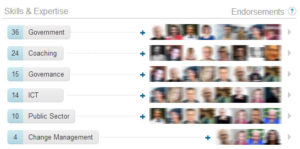
Deze nieuwe endorsement functionaliteit kan worden gezien als een handig middel om mensen in je netwerk op de kaart te zetten. Een eenvoudige manier om te laten zien dat je geeft om de mensen in je netwerk en erkenning geeft voor de kwaliteiten die deze personen hebben gehad tijdens de samenwerking die je met hun heb gehad.
Maar hoe werkt deze nieuwe functionaliteit nu?
Tip 1: Skills toevoegen aan je profielpagina
Om ervoor te zorgen dat anderen je ‘Skills’ (NL: vaardigheden) kunnen endorsen is het noodzakelijk dat deze skills aan je profiel zijn toegevoegd. Het is ook dan ook zeer belangrijk dat je deze allereerst toe gaat voegen aan je eigen profiel.
Om het te activeren ga je in je profiel naar de bewerkmodus en zie je het skills & Expertise gebied.In dit onderdeel kan je vervolgens je vaardigheden toevoegen. Let bij het toevoegen van de vaardigheden wel op dat je dit doet in volgorde van belangrijkheid, zodat de meest belangrijke vaardigheden bovenaan in de lijst staan en mensen dit als eerste zal opvallen.
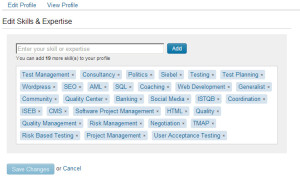
Wanneer je verschillende endorsements zal ontvangen zullen deze automatische hoger in de lijst getoond worden door LinkedIn.
Tip 2: Endorsements geven en endorsments krijgen
Net zoals bij de recommendations is het bij de LinkedIn endorsements verstandig om deze ook zelf uit te delen om ze te krijgen. Zodra je een profielpagina bezoekt van iemand die skills in zijn profiel heeft staan krijg je een een blok te zien waarbij je de persoon kan aanbevelen voor specifieke skills. LinkedIn geeft je meteen al een suggestie met bepaalde skills, maar je kan er natuurlijk ook eenvoudig enkele skills aan de lijst met skills toevoegen.
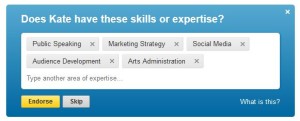
Wanneer bovenstaande optie niet wordt getoond of wanneer je geen gebruik wil maken van deze optie kan je ook scrollen naar de ‘Skills & Expertise’ sectie om daar de endorsements te geven voor voor de persoon waarvan je het profiel aan het bekijken bent.
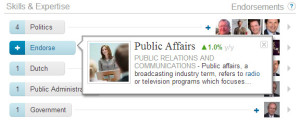
Een voordeel van het geven van een endorsement is dat deze ook zichtbaar worden op de LinkedIn nieuwspagina zodat andere hier ook inzicht in krijgen.
Tip 3: Meer endorsements verkrijgen
Hoewel endorsements nog relatief nieuw zijn is het verstandig om hier aandacht aan te geven en ervoor te zorgen dat je meer endorsements verkrijgt. Te zijner tijd zullen recruiters of andere geïnteresseerden deze endorsements vergelijken met concurrenten (danwel vergelijkbare profielen).
Het is hierbij ook goed om te kijken naar de populariteit van een skill. Zodra je boven een skill staat met je cursor kan je zien of de populariteit van zo’n skill omhoog/omlaag gaat. Ook kan het handig zijn om te kijken bij collega’s/concurrenten om te zien welke skills aan hun profielen zijn toegevoegd.
Tip 4: Endorsements monitoren en bedanken
Aangezien LinkedIn endorsements nieuw zijn kan het zijn dat je deze nog niet meekrijgt in de dagelijkse of wekelijkse LinkedIn nieuwsbrief. Wanneer je naar je e-mailinstellingen gaat kan je aangeven of je voor ‘endorsements’ ook een update wilt ontvangen.
Zodra je deze endorsements krijgt kan je ervoor kiezen om diegene die de endorsement hebben uitgedeeld een bericht te versturen om ze te bedanken of hun vice versa ook een endorsement voor een bepaalde skill te geven. Je kan een bericht versturen door je cursor boven de persoon te houden en op de ‘send message’ link te klikken.
Tip 5: LinkedIn Endorsements verbergen
Hoewel de endorsements erg handig kunnen zijn, kan het ook zo zijn dat je geen prijs stelt op endorsements op een bepaalde skill of van een specifieke persoon. Door op de driehoek te klikken achter de personen die je hebben aanbevolen kan je de endorsements verbergen.
Hoewel de endorsements erg handig kunnen gaan worden wordt een ‘recommendation’ in mijn ogen meer op prijs gesteld. De endorsements hebben iets als de ‘like’ button op Facebook en kost bijna geen moeite, daarentegen is het bij een ‘recommendation’ daadwerkelijk een blijk van waardering en krijg je het idee dat de persoon écht tijd en aandacht hieraan heeft besteed.
Ik ben erg benieuwd wat jullie van deze functionaliteit vinden. Laat een reactie achter of geef een endorsement op mijn LinkedIn profielpagina. Ook stel ik het op prijs als jullie de InShare button gebruiken om dit bericht te delen.

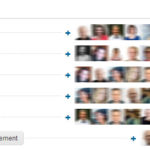
Hi Ruben, ik krijg endorsements van allerlei mensen uit mijn linkedin contacten waar het zeer onwwarschijnlijk van is, en als ik het dan navraag, hebben ze helemaal geen endorsement gegeven. weet jij hoe dit kan? ik heb het al van meerdere mensen gehoord.
@Yvonne: Ik hoor dit bericht voor het eerst. Het lijkt mij onwaarschijnlijk dat dit gebeurd. Merk wel dat er een vertraging is bij het melden van endorsements via mail. Wanneer je voorbeelden hebt hou ik mij aanbevolen. Het is nog een nieuwe feature van LinkedIn en wellicht zitten er nog bugs in.
Beste Ruben,
Een praktische vraag: bovenin in mijn LinkedIn-profiel zie ik meldingen dat mensen een aantal vaardigheden van mij hebben ge-endorsed (wat een raar woord). Het betreft hier bestaande maar ook nieuwe vaardigheden door hen zelf toegevoegd. Deze laatste groep zie ik niet in mijn profiel verschijnen. Is dit een instelling die ik ergens aan kan passen?
Ik hoor het graag van je.
Groet, Petra
@Petra: Bedankt voor je reactie. Het klopt dat je ‘endorsements’ kan ontvangen voor skills die niet in je eigen profiel actief zijn. Deze skills worden in de blauwe box getoond bij je profiel en jij kan deze accepteren met de optie ‘Add to profile’ of weigeren door op de ‘X’ te klikken.
Wanneer je deze blauwe box niet hebt, maar wel e-mailberichten ontvangt over deze endorsements kan je op deze pagina met instellingen (even op ‘Done editing’ klikken) te blauwe box activeren.
Fabulous, what a webpage it is! This weblog provides valuable information to us, keep it up.
Beste Ruben, eindelijk iemand die duidelijk uitlegt hoe LinkedIn werkt. Ik verdwaal er af en toe en nu kan ik beter begrijpen hoe het werkt en hoe je LinkedIn in kan richten. Dank je wel!
This piece of writing presents clear idea designed for the new people of blogging,
that really how to do blogging.
Pingback:Social Selling Index: Kansen creëren op LinkedIn